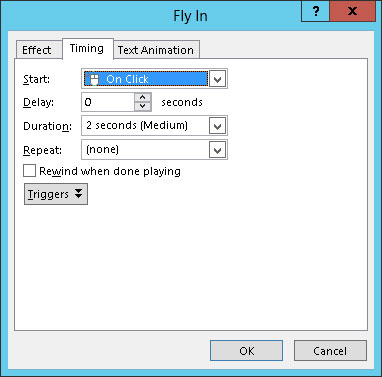A PowerPoint 2013 legtöbb animációja egérkattintással indul. Azonban beállíthat több animációt is, amelyek automatikusan aktiválódnak – egymás után vagy egyszerre. Ehhez a PowerPoint Animációs időzítés funkcióit kell használnia.
Az animáció időzítésének szabályozásának első trükkje az egyéni animációs listában felsorolt effektusok megfelelő sorrendben történő megjelenítése. Az effektusok a létrehozásuk sorrendjében kerülnek hozzáadásra a listához. Ha gondosan tervez, előfordulhat, hogy az effektusokat abban a sorrendben hozhatja létre, ahogyan animálni szeretné őket. Valószínűbb, hogy módosítania kell az effektusok sorrendjét.
Szerencsére ezt elég egyszerűen megteheti, ha felfelé vagy lefelé húzza az effektusokat az Egyéni animáció munkaablakban.
Miután megkapta az effektusokat a megfelelő sorrendben, válasszon egy lehetőséget a Start legördülő listából, amely az Egyéni animáció munkaablak tetejének közelében található az egyes effektusok Start beállításának megadásához. Ennek a beállításnak három lehetősége van:
-
Start On Click: Elindítja az effektust, amikor rákattint az egérrel vagy megnyomja az Entert
-
Kezdje az előzővel: Elindítja az effektust, amikor a közvetlenül felette lévő hatás elindul
Ezzel a lehetőséggel két vagy több objektumot animálhat egyszerre.
-
Indítás az előző után: Elindítja a hatást, amint az előző hatás véget ért
A lista első effektusától kezdve kattintson az egyes effektusokra a kijelöléséhez, majd válassza ki az effektus Start beállítását. Ha az első kivételével az összes effektus az Előzővel vagy az Előző után értékre van állítva, akkor a teljes dia animációja automatikusan lefut, miután az első effektust az egérrel kattintva elindítja.
Például az ábra egy diát mutat három sokszöggel, amelyek egy puzzle darabjaira hasonlítanak. Animálhatja ezt a puzzle-t úgy, hogy a három darab egyszerre álljon össze.

Kövesse az alábbi lépéseket az ábrán láthatóhoz hasonló animált kirakó létrehozásához:
Adjon hozzá egy Fly In bejárati effektust a bal felső darabhoz a következő beállításokkal:
-
Indítás: Kattintáskor
-
Irány: balról fentről
-
Időtartam: 2 másodperc
Adjon hozzá egy Fly In bejárati effektust a jobb felső darabhoz a következő beállításokkal:
-
Kezdés: Előzővel
-
Irány: fentről jobbra
-
Időtartam: 2 másodperc
Adjon hozzá egy Fly In bejárati effektust az alsó darabhoz a következő beállításokkal:
-
Kezdés: Előzővel
-
Irány: Alulról
-
Időtartam: 2 másodperc
Az effektusok időzítésének még pontosabb szabályozásához kattintson az effektustól jobbra található lefelé mutató nyílra, majd válassza az Időzítés lehetőséget.
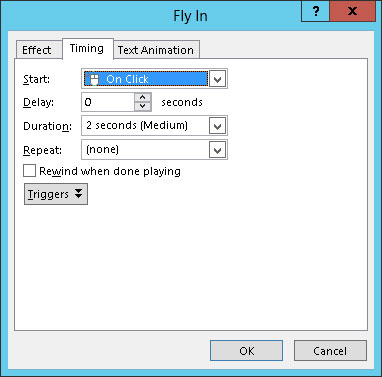
Íme az időzítési beállítások alsó része:
-
Indítás: Ez megegyezik az Egyéni animáció munkaablak Start beállításával.
-
Késleltetés: Ez lehetővé teszi az animáció kezdetének késleltetését meghatározott számú másodperccel.
-
Időtartam: Ez megegyezik az Egyéni animáció munkaablak Sebesség beállításával.
-
Ismétlés: Ezzel megismételheti az effektust, így az objektum többször egymás után animációra kerül.
-
Visszatekerés a lejátszás után: Bizonyos effektusok az objektumot más állapotban hagyják, mint amilyen volt az indításakor. Például az objektum megváltoztathatja a színét vagy méretét, vagy új pozícióba kerülhet a dián. Ha kiválasztja a Visszatekerés a lejátszás után lehetőséget, az objektum az animáció végén visszaáll az eredeti állapotába.